- Android
- iOS
강조 태그 추가
강조 태그 편집을 사용하여 동영상 다이제스트를 만드는데 사용할 수 있는 강조 태그(색인)를 추가 또는 삭제하거나 재생 중이나 편집 중에 태그된 프레임 사이를 건너뛸 수 있습니다.

 동영상 재생 화면: 동영상을 확인하여 강조 태그 위치를 선택합니다.
동영상 재생 화면: 동영상을 확인하여 강조 태그 위치를 선택합니다. 진행률 표시바: 동영상에서 현재 위치를 표시합니다. 위치 표시 (○)를 드래그하여 다른 프레임을 봅니다.
진행률 표시바: 동영상에서 현재 위치를 표시합니다. 위치 표시 (○)를 드래그하여 다른 프레임을 봅니다. 재생 제어: 컨트롤을 사용하여 아래 나열된 작업을 수행합니다.
재생 제어: 컨트롤을 사용하여 아래 나열된 작업을 수행합니다.
- 뒤로 건너뛰기:
 를 눌러 이전 강조 태그(색인)로 돌아가거나 첫 번째 프레임 앞에 강조 태그가 없으면 동영상 처음 부분으로 돌아갑니다.
를 눌러 이전 강조 태그(색인)로 돌아가거나 첫 번째 프레임 앞에 강조 태그가 없으면 동영상 처음 부분으로 돌아갑니다. - 되감기: 동영상이 일시 중지되면
 를 눌러 한 번에 여러 프레임을 되감기합니다.
를 눌러 한 번에 여러 프레임을 되감기합니다. - 일시 중지/다시 시작:
 를 눌러 일시 중지하거나 재생을 다시 시작합니다.
를 눌러 일시 중지하거나 재생을 다시 시작합니다. - 전진: 동영상이 일시 중지되면
 를 눌러 한 번에 여러 프레임을 전진합니다.
를 눌러 한 번에 여러 프레임을 전진합니다. - 앞으로 건너뛰기:
 를 눌러 다음 강조 태그(색인)로 건너뛰거나 마지막 프레임 앞에 강조 태그가 없을 경우 동영상 마지막 부분까지 건너뜁니다.
를 눌러 다음 강조 태그(색인)로 건너뛰거나 마지막 프레임 앞에 강조 태그가 없을 경우 동영상 마지막 부분까지 건너뜁니다.
- 뒤로 건너뛰기:
 편집: 강조 태그를 변경하지 않고 다른 편집 옵션을 선택합니다.
편집: 강조 태그를 변경하지 않고 다른 편집 옵션을 선택합니다. 실행: 편집한 동영상을 저장합니다.
실행: 편집한 동영상을 저장합니다. 태그 추가/삭제: 현재 프레임에 태그를 추가하거나 삭제합니다.
태그 추가/삭제: 현재 프레임에 태그를 추가하거나 삭제합니다. 초점 다시 맞추기(360° 구면만 해당): 시작 보기로 돌아갑니다.
초점 다시 맞추기(360° 구면만 해당): 시작 보기로 돌아갑니다. 변경 사항 취소: 편집본을 저장하지 않고 표준 재생으로 나갑니다.
변경 사항 취소: 편집본을 저장하지 않고 표준 재생으로 나갑니다.
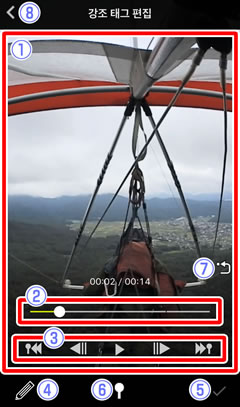
 동영상 재생 화면: 동영상을 확인하여 강조 태그 위치를 선택합니다.
동영상 재생 화면: 동영상을 확인하여 강조 태그 위치를 선택합니다. 진행률 표시바: 동영상에서 현재 위치를 표시합니다. 위치 표시 (○)를 드래그하여 다른 프레임을 봅니다.
진행률 표시바: 동영상에서 현재 위치를 표시합니다. 위치 표시 (○)를 드래그하여 다른 프레임을 봅니다. 재생 제어: 컨트롤을 사용하여 아래 나열된 작업을 수행합니다.
재생 제어: 컨트롤을 사용하여 아래 나열된 작업을 수행합니다.
- 뒤로 건너뛰기:
 를 눌러 이전 강조 태그(색인)로 돌아가거나 첫 번째 프레임 앞에 강조 태그가 없으면 동영상 처음 부분으로 돌아갑니다.
를 눌러 이전 강조 태그(색인)로 돌아가거나 첫 번째 프레임 앞에 강조 태그가 없으면 동영상 처음 부분으로 돌아갑니다. - 되감기: 동영상이 일시 중지되면
 를 눌러 한 번에 여러 프레임을 되감기합니다.
를 눌러 한 번에 여러 프레임을 되감기합니다. - 일시 중지/다시 시작:
 를 눌러 일시 중지하거나 재생을 다시 시작합니다.
를 눌러 일시 중지하거나 재생을 다시 시작합니다. - 전진: 동영상이 일시 중지되면
 를 눌러 한 번에 여러 프레임을 전진합니다.
를 눌러 한 번에 여러 프레임을 전진합니다. - 앞으로 건너뛰기:
 를 눌러 다음 강조 태그(색인)로 건너뛰거나 마지막 프레임 앞에 강조 태그가 없을 경우 동영상 마지막 부분까지 건너뜁니다.
를 눌러 다음 강조 태그(색인)로 건너뛰거나 마지막 프레임 앞에 강조 태그가 없을 경우 동영상 마지막 부분까지 건너뜁니다.
- 뒤로 건너뛰기:
 편집: 강조 태그를 변경하지 않고 다른 편집 옵션을 선택합니다.
편집: 강조 태그를 변경하지 않고 다른 편집 옵션을 선택합니다. 실행: 편집한 동영상을 저장합니다.
실행: 편집한 동영상을 저장합니다. 태그 추가/삭제: 현재 프레임에 태그를 추가하거나 삭제합니다.
태그 추가/삭제: 현재 프레임에 태그를 추가하거나 삭제합니다. 초점 다시 맞추기(360° 구면만 해당): 시작 보기로 돌아갑니다.
초점 다시 맞추기(360° 구면만 해당): 시작 보기로 돌아갑니다. 변경 사항 취소: 편집본을 저장하지 않고 표준 재생으로 나갑니다.
변경 사항 취소: 편집본을 저장하지 않고 표준 재생으로 나갑니다.
